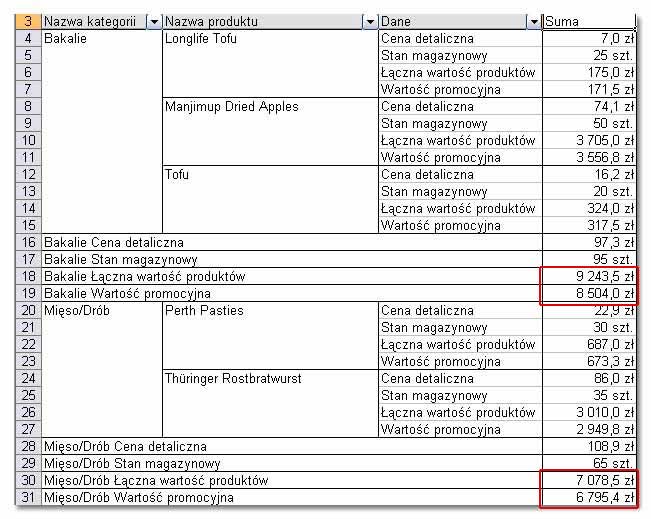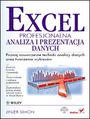Pola obliczeniowe w tabelach przestawnych
W poprzednim tutorialu Excela opisałam sposób tworzenia raportu tabeli przestawnej.
Dzisiaj postaram się opisać metodę tworzenia dodatkowych pól obliczeniowych w tabeli przestawnej.
Do tego zadania posłużę się tabelą, której fragment widać poniżej.
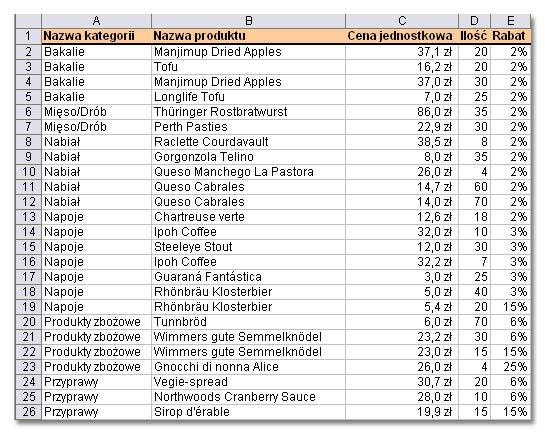
Korzystając z polecenia Dane|Raport tabeli przestawnej i wykresu przestawnego
tworzę układ tabeli tak jak na poniższym zrzucie.
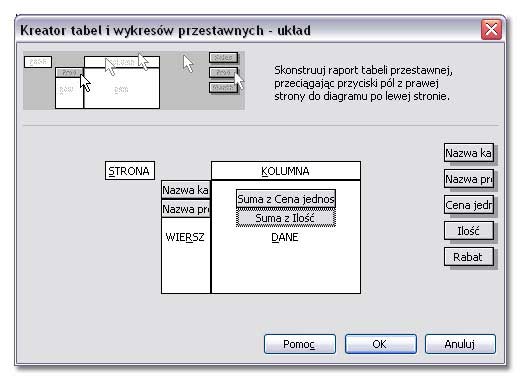
Po utworzeniu raportu na arkuszu pojawia się tabela przestawna.
Wszystkie towary zostały zgrupowane według kategorii, do której należą. Przy każdym towarze jest wyświetlona
łączna ilość towaru oraz cena jednostkowa.
Ja natomiast uzupełnię tabelę o dwa pola obliczeniowe. Pierwsze obliczy łączną wartość każdego towaru,
drugie wyliczy wartość towaru pomniejszoną o przysługujący rabat.
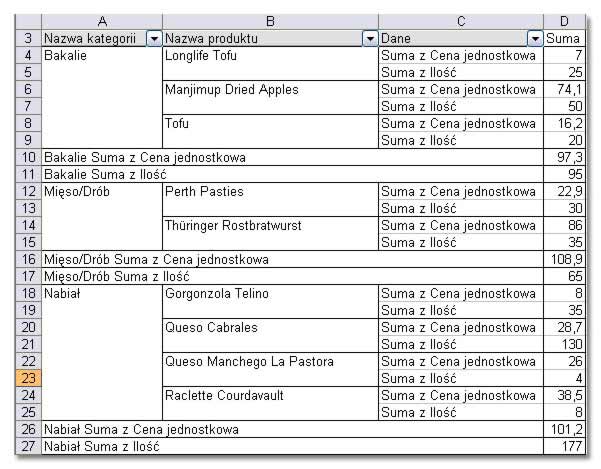
Ustawiam komórkę aktywną w obszarze tabeli przestawnej i na pasku narzędziowym Tabela przestawna
wybieram polecenia: Tabela przestawna | Formuły | Pole obliczeniowe...
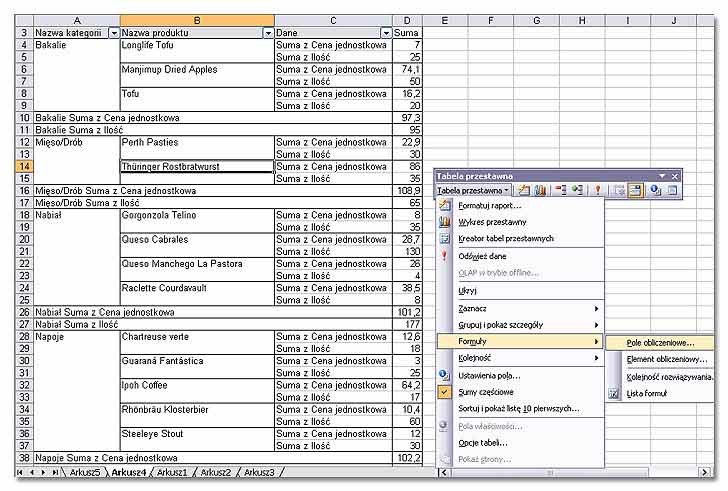
W oknie Wstawianie pola obliczeniowego należy wpisać nazwę pola. Ja podałam nazwę: Łączna wartość.
Następnie korzystając z dostępnych nazw pól, należy ułożyć formułę. Nazwy pól do formuły należy wprowadzać kliknięciami.
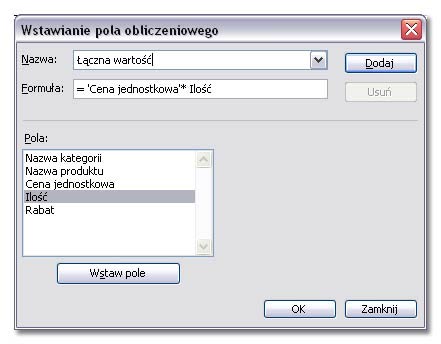
Jak widać Excel uzupełnił w tabeli podaną nazwę pola o nazwę funkcji. Można to oczywiście skorygować.
W tym celi należy kliknąć na wysokości wiersza Suma z Łączna wartość prawym przyciskiem myszy...
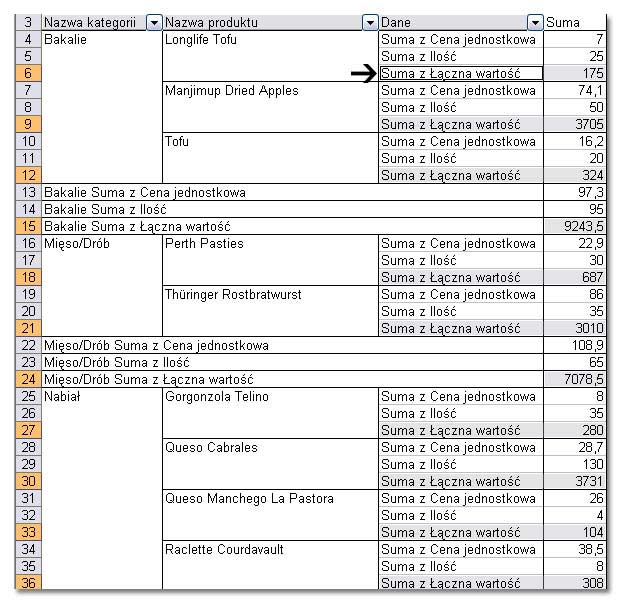
... i z menu kontekstowego wybrać polecenie Ustawienia pola.
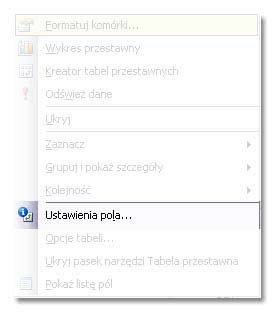
Następnie w polu Nazwa należy skorygować nazwę pola na Łączna wartość produktów i dostosować format liczb
poprzez wybranie przycisku Liczby i zaznaczenie odpowiedniego formatu liczbowego.
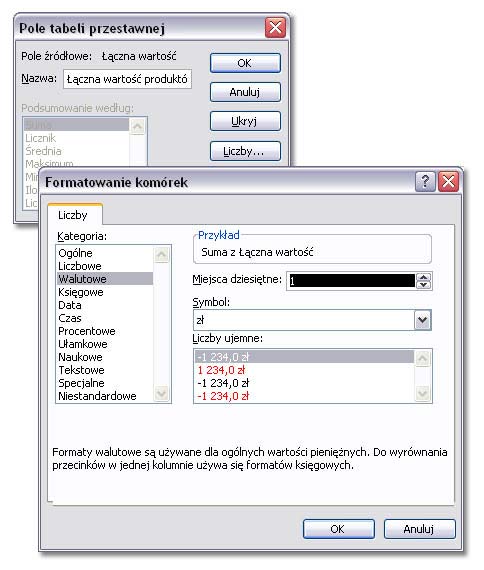
W analogiczny sposób można wstawić do tabeli przestawnej kolejne pole obliczeniowe Wartość promocyjna.
A następnie dostosować jego tytuł oraz format liczb.
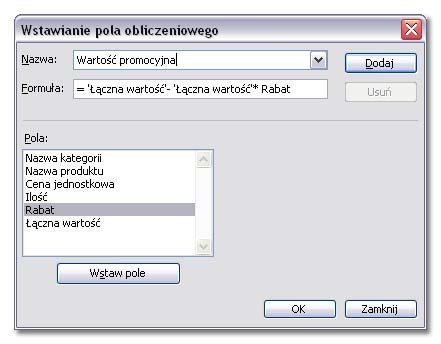
W tabeli korekty wymaga jeszcze pole Suma z Ilość.
Ja zmieniłam jego nazwę na Stan magazynowy i napisałam format liczbowy, który podane wartości będzie
wyświetlał jako sztuki.
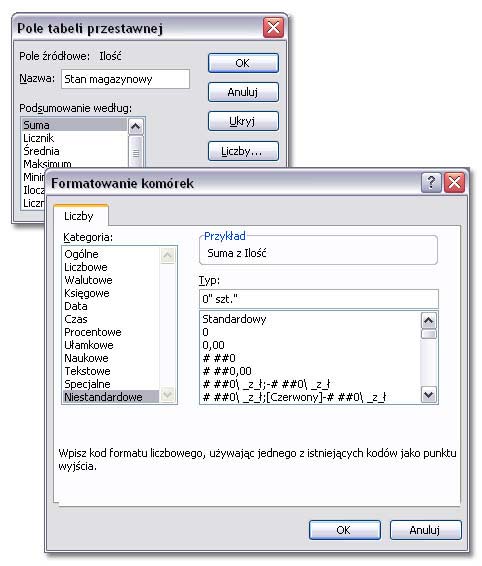
I jeszcze drobna korekta tytułu pola Cena jednostkowa na Cena detaliczna...

I prawie gotowe.
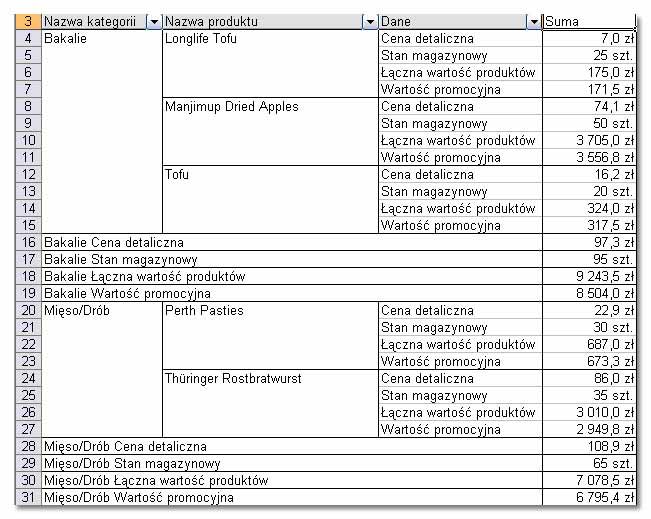
Aby uatrakcyjnić wygląd tabeli przestawnej można zastosować jeden z gotowych formatów
z polecenia Format | Autoformatowanie. Ja wybrałam wzór o nazwie Raport 2.
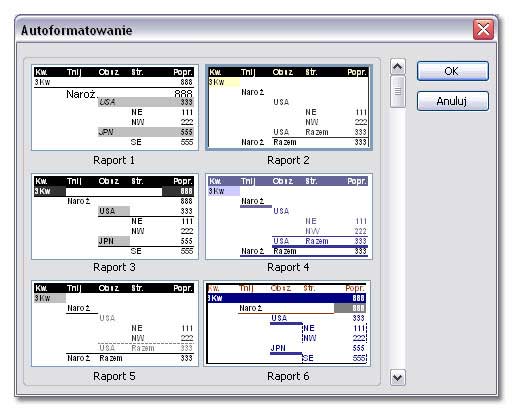
Poniżej końcowy rezultat.
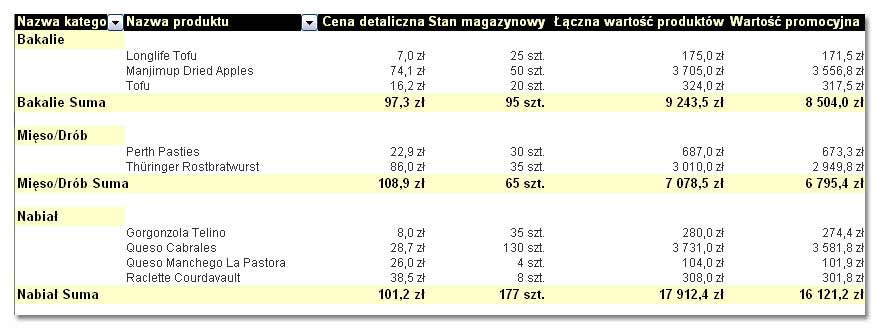
W przypadku gdyby zmieniły się dane źródłowe w podstawowej tabeli można aktualizować dane w tabeli przestawnej
poprzez przycisk Odśwież dane

Na koniec jeszcze jedna uwaga dotycząca pól obliczeniowych w tabelach przestawnych. Formuły wpisane w pola obliczeniowe w przypadku niektórych podsumowań generują błędne wyniki. W przypadku analizowanej tabeli niepoprawne wyniki podsumowań znajdują się w polach: Bakalie Łączna wartość produktów oraz Bakalie Wartość promocyjna (zaznaczone na czerwono). Błędny wynik bierze się stąd, że program używa w podsumowaniu identycznej formuły, jaką wpisujemy w pole obliczeniowe, czyli mnoży ilość przez cenę detaliczną zamiast wykonać proste podsuwanie komórek z obliczonym wynikiem.